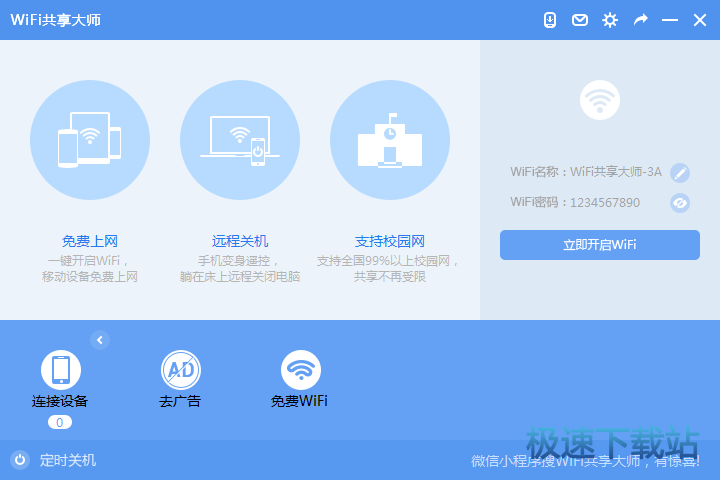WiFi共享大师怎么安装?WiFi共享大师安装教程
时间:2018-01-12 17:06:54 作者:Joe 浏览量:57
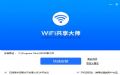
许多网友向小编反映不知道怎么下载WiFi共享大师?下载完成后不知道怎么安装?今天极速小编为大家提供一个安装教程,希望对大家有帮助!
首先我们下载WiFi共享大师(下载地址:http://www.jisuxz.com/down/33670.html),下载完成后点击打开文件夹找到下载的压缩文件,解压后打开安装文件“WiFi共享大师_2.4.1.2.exe”,出现安装界面:

这时候,我们就进入了WiFi共享大师的安装向导。安装程序默认为用户同意了许可协议,只需点击[快速安装],就可以将WiFi共享大师安装到电脑上,右下角有一个选项,勾选了之后WiFi共享大师会开机自动启动,推荐校园网用户使用;
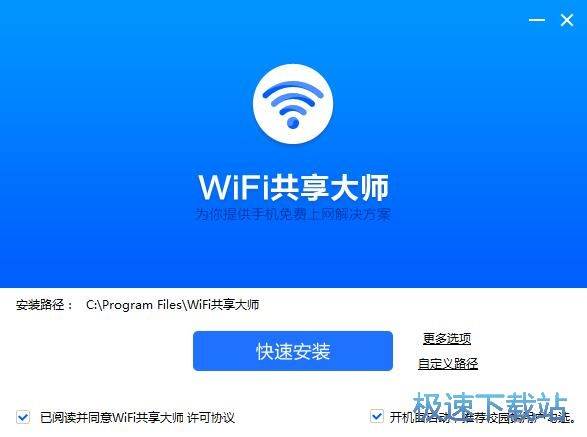
点击[快速安装]右边的[自定义路径],进入自定义安装设置界面,这里可以自定义设置WiFi共享大师的安装路径,选择好路径之后,点击确定,就可以更改WiFi共享大师的安装路径了;
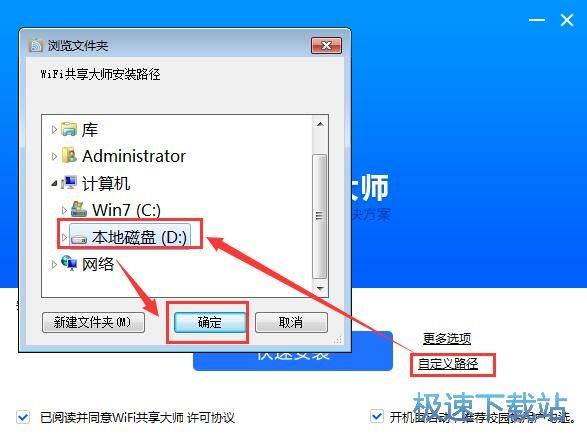
正在安装,WiFi共享大师的安装过程非常短,10秒钟左右就安装完了;
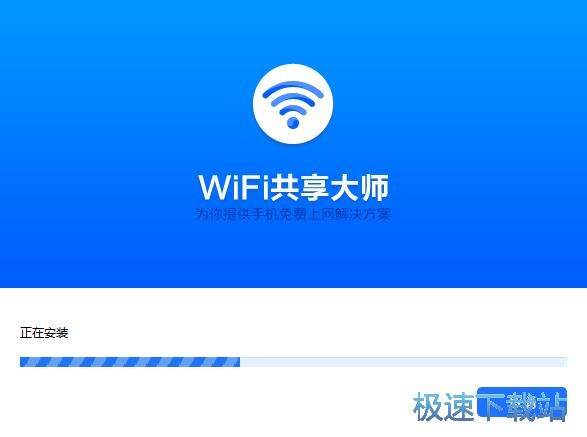
安装完成,WiFi共享大师安装向导会自动退出,然后自动打开WiFi共享大师主界面。这时候你就可以组建自己的无线网络了!
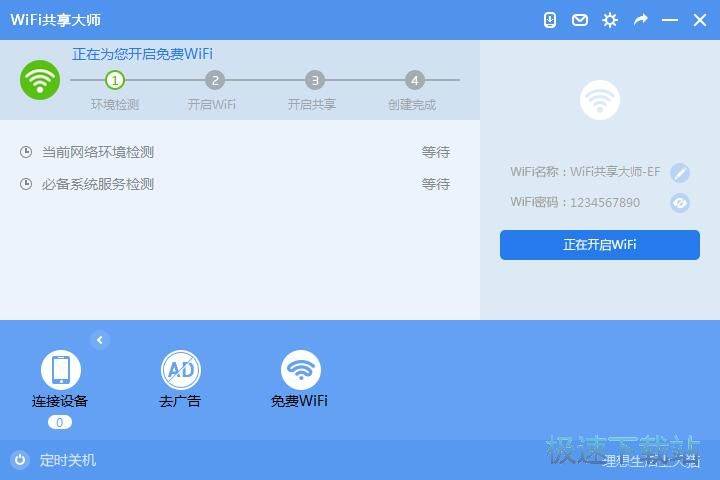
WiFi共享大师的安装教程就讲解到这里,希望对你们有帮助,感谢你对极速下载站的支持!
WiFi共享大师 2.4.6.5 官方版
- 软件性质:国产软件
- 授权方式:免费版
- 软件语言:简体中文
- 软件大小:9109 KB
- 下载次数:3215 次
- 更新时间:2019/4/3 19:33:08
- 运行平台:WinAll...
- 软件描述:大学宿舍的网络,只能用网线直连电脑,登陆认证客户端才可以上网,不能连接无线路由,... [立即下载]
相关资讯
相关软件
电脑软件教程排行
- 怎么将网易云音乐缓存转换为MP3文件?
- 比特精灵下载BT种子BT电影教程
- 土豆聊天软件Potato Chat中文设置教程
- 怎么注册Potato Chat?土豆聊天注册账号教程...
- 浮云音频降噪软件对MP3降噪处理教程
- 英雄联盟官方助手登陆失败问题解决方法
- 蜜蜂剪辑添加视频特效教程
- 比特彗星下载BT种子电影教程
- 好图看看安装与卸载
- 豪迪QQ群发器发送好友使用方法介绍
最新电脑软件教程
- 生意专家教你如何做好短信营销
- 怎么使用有道云笔记APP收藏网页链接?
- 怎么在有道云笔记APP中添加文字笔记
- 怎么移除手机QQ导航栏中的QQ看点按钮?
- 怎么对PDF文档添加文字水印和图片水印?
- 批量向视频添加文字水印和图片水印教程
- APE Player播放APE音乐和转换格式教程
- 360桌面助手整理桌面图标及添加待办事项教程...
- Clavier Plus设置微信电脑版快捷键教程
- 易达精细进销存新增销售记录和商品信息教程...
软件教程分类
更多常用电脑软件
更多同类软件专题